4月2024更新:使用我们的优化工具停止收到错误消息并减慢您的系统速度。 立即获取 此链接
- 下载并安装 修复工具在这里。
- 让它扫描你的电脑。
- 然后该工具将 修理你的电脑.
在Windows 10下,有一个集成的照片应用程序,使您可以查看图像并进行基本更改。 其图块已附加到“开始”菜单上。 此外,在解压缩后,应用程序立即被分配了大多数图像文件格式。 最后, Windows Photo应用 可以在您收藏的照片中标记人物。
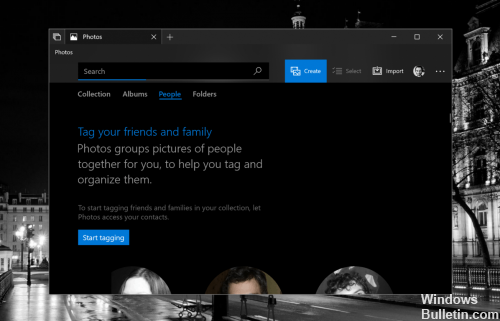
Windows 10附带了一个Photo应用程序,该应用程序替代了Windows Photo Viewer和Photo Gallery。 照片提供了一种非常简单的功能,可以显示用户本地磁盘或OneDrive云存储中的图像。 Windows 10包括此应用程序,而不是Windows 7和Windows 8.1的旧版Windows Photo Viewer。 Photo应用程序定义为默认应用程序。 “照片”应用程序使您可以浏览,共享和编辑照片以及照片集。 通过最新的更新,该应用程序具有全新的Story Remix功能,可让您将各种奇特的3D效果应用于照片和视频。 此外,还增加了剪切和合并视频的功能。
2024年XNUMX月更新:
您现在可以使用此工具来防止 PC 问题,例如保护您免受文件丢失和恶意软件的侵害。 此外,它是优化计算机以获得最大性能的好方法。 该程序可轻松修复 Windows 系统上可能发生的常见错误 - 当您拥有触手可及的完美解决方案时,无需进行数小时的故障排除:
- 步骤1: 下载PC修复和优化工具 (Windows 10,8,7,XP,Vista - Microsoft金牌认证)。
- 步骤2:点击“开始扫描“找到可能导致PC问题的Windows注册表问题。
- 步骤3:点击“全部修复“解决所有问题。
在“查看和编辑”部分中启用“人员”选项。
- 在Windows 10的搜索栏中键入“照片”,然后按Enter。
- 然后单击“了解更多”选项(显示为3个水平点),然后选择“设置”。
- 向下滚动到“查看和编辑”部分,然后激活“人”选项。
- 通过激活“启用”选项,您可以允许照片应用程序使用其面部检测功能将照片和视频中的人物分组。 在此过程中收集的数据将存储在您的设备上。
- 好吧,您要做的就是开始标记人物。
如何在“照片”应用程序中查找和标记人物?

- 手动标记人物姓名是新选项,它将在“照片”应用程序的最新更新后可用。
- 要创建标签,您必须转到应用程序的“人员”选项卡。 单击照片应用程序中的“人物”选项卡时,您将看到“开始标记”按钮。
- 单击“开始标记”选项后,可以在窗口顶部为该人添加姓名,然后从地址簿中选择一个人或新的联系人姓名。
结论
这是宏伟的事物中的一个小功能,但是对于依赖标准照片应用程序组织照片的任何人来说,它应该都非常方便。 正如我们在未启动和已启动的Photo版本2018.18022.15810.0及更高版本中发现的那样,现在似乎每个人都可以使用。
最后,应该指出的是,并非所有用户显然都具有此功能,因此,要么Microsoft将对其进行远程激活,要么该公司将通过A / B与内部人员进行测试。
让我们知道您是否在以下评论中收到了具有新标记功能的Windows 10 Photos的最新更新。
https://superuser.com/questions/1343493/windows-photos-app-face-tagging/1356473
专家提示: 如果这些方法都不起作用,此修复工具会扫描存储库并替换损坏或丢失的文件。 在问题是由于系统损坏引起的大多数情况下,它都能很好地工作。 该工具还将优化您的系统以最大限度地提高性能。 它可以通过以下方式下载 点击这里

CCNA,Web开发人员,PC疑难解答
我是计算机爱好者和实践IT专业人员。 我在计算机编程,硬件故障排除和维修方面拥有多年的经验。 我专注于Web开发和数据库设计。 我还拥有网络设计和故障排除的CCNA认证。

